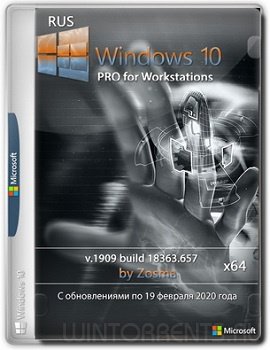Войти на сайт
Войти на сайт
WinToUSB Free / Pro / Enterprise / Technician 7.2 RePack (& Portable) by DodakaedrLEX LIVE 10 2022 (x64) v.22.10.52k10 Next v.08.02.2022 Ru by conty9System software for Windows v.3.5.6 By CUTAZD Soft Screen Recorder 11.5.5.0 RePack (& Portable) by elchupacabraLEX LIVE 10 (x64) RUS v.22.10.3Wise Care 365 Pro 6.3.5.613 RePack (& Portable) by elchupacabraWondershare Filmora 11.7.3.814 RePack by PooShockSysAdmin Software Portable by rezorustavi 20.09.2022
Windows 10 Enterprise (x86-x64) LTSB 2016 v1607 by LeX_6000 (2017) [Rus]
![Windows 10 Enterprise (x86-x64) LTSB 2016 v1607 by LeX_6000 (2017) [Rus]](/uploads/posts/2017-08/1502541670_vya5tv44p.jpg)
Версия программы: 11.08.17
Официальный сайт: microsoft
Язык интерфейса: Русский
Автор сборки: LeX_6000
Лечение: В комплекте
Системные требования:
32-разрядный (x86) или 64-разрядный (x64) процессор с тактовой частотой 1 гигагерц (ГГц) или выше;
1 гигабайт (ГБ) (для 32-разрядной системы) или 2 ГБ (для 64-разрядной системы) оперативной памяти (ОЗУ);
16 гигабайт (ГБ) (для 32-разрядной системы) или 20 ГБ (для 64-разрядной системы) пространства на жестком диске;
графическое устройство DirectX 9 с драйвером WDDM версии 1.0 или выше
Разрешение экрана: 800x600 и выше.
Описание:
Сборки основаны на официальных образах Microsoft:
ru_windows_10_enterprise_2016_ltsb_x86_dvd_9058173
ru_windows_10_enterprise_2016_ltsb_x64_dvd_9057886
Установлены все важные и рекомендуемые обновления на момент создания сборки:
11 августа 2017 года. После установки версия ОС 10.0.14393.1593
Обновления интегрировались в образ штатными средствами.
Вырезаны службы связанные с шпионством и отправкой телеметрии.
В раздаче предоставлены две сборки на выбор х86 и х64, скачиваем нужную (объединения не будет)
[spoiler=Дополнительная информация:] • В сборках телеметрия, слежение и связанные с ними службы вырезаны из образа без использования "Аудита"
• Так как сборки основаны на образах Microsoft Windows 10 Enterprise LTSB 2016 то в них нет, из за особенности редакции:
- Метро (Модерн) приложений
- Браузера EDGE
- Магазина
- Сortana
- И всё это установить и вернуть нельзя!
• Интегрированы все актуальные обновления по 11.08.2017 (KB4035631,KB4034662,KB4034658)
• Включен Microsoft .NET Framework 3.5 и интегрирован 4.7
• Очищена папка "WindowsWinSxSBackup" от мусора
• Удалены пустые папки в директории "WindowsSystemApps"
• Удален из контекстного меню проводника пункт "3D-печать с помощью 3D Builder"
• Применение параметров для "Default User", то есть при создании нового (любого) пользователя будут применены эти параметры
Параметры для "Default User":
Отключение сбора персональных данных, необходимых для "Кортаны"
Отключение сбора и передачи набираемых вами текстов
Отключить использование вашего ID для получения рекламы
Отключить SmartScreen
Отключить доступ приложений AppStore к списку языков
Отключить доступ приложений AppStore к Веб Камере
Отключить доступ приложений AppStore к Микрофону
Отключить доступ приложений AppStore к Вашей Учетной записи
Отключить доступ всем приложениям AppStore к контактам, этой опции нет в аплете настроек
Отключить доступ приложений AppStore к календарю
Отключить доступ приложений AppStore к сообщениям, СМС, ММС
Отключить интерфейс для доступа приложений AppStore ко всем сообщениям, этой опции нет в аплете настроек
Отключить доступ приложений AppStore к Радио модулям
Отключить синхронизацию с устройствами для приложений AppStore
Отключить формирование отзывов
Отключить доступ всем приложениям AppStore к языковым настройкам, этой опции нет в аплете настроек
Отключить доступ приложениям AppStore к определению расположения, этой опции нет в аплете настроек
Отключить доступ всех приложений AppStore к телефонным звонкам "Скрытые"
Получать обновления только от Microsoft
Отключение поиска из таскбара через поисковик BING и Кортаной
Не хранить сведения о зоне происхождения файлов
Отключить автоматическое исправление слов с ошибками
Отключить прогнозирование текста при вводе
Отключить рейтинг справки
Отключить программу улучшения справки
Отключение синхронизации персональных настроек программ и Windows
Открытие проводника на разделе "Этот компьютер"
Отображение значка "Этот компьютер" на рабочем столе
Отключение залипания клавиши SHIFT после 5 нажатий
Отображать скрытые файлы и папки в проводнике
Включить "NumLock"
Отключить автозапуск средств: экранной лупы, диктора или клавиатуры,
Отключить горячие клавиши для включения высокой контрастности из центра специальных возможностей
Отключить озвучивание параметров при входе в центр специальных возможностей
Скрыть иконку поиска на таскбаре (если удалена картана и ее поиск, то она уже не нужна)
Отключить GameDVR
Управлять отображением иконки можно по пкм меню на таскбаре
Использование 100% качества картинки
Настройки Windows Media Player 12
Принять лицензионное соглашение
Не добавлять файлы видео, найденные в библиотеке изображений
Отключить автоматическое добавление музыки в библиотеку
Не удалять файлы с компьютера при удалении из библиотеки
Запретить автоматическую проверку лицензий защищённых файлов
Проигрыватель уже запускался
Не сохранять оценки в файлах мультимедиа
Не обновлять содержимое библиотеки при первом запуске
Не показывать сведения о мультимедиа из Интернета и не обновлять файлы
Отключить загрузку лицензий на использование файлов мультимедиа
Не устанавливать автоматически часы на устройствах
Не сохранять историю открытых файлов
Не отправлять данные об использовании проигрывателя в Microsoft
Отключить идентификацию Windows Media Player на интернет-сайтах
Отключить обновление Windows Media Player
Не использовать Windows Media Player в on-line справочниках
Отключить "Проигрыватель по размеру видео при запуске"
Настройки Internet Explorer 11
Отключить мастер первого запуска
Предотвратить повторное использование окна Internet Explorer
Отключить отладку скриптов
Выключить автозаполнение форм
Не предлагать Internet Explorer использовать по умолчанию
Пустая страница по умолчанию в Internet Explorer
Отключить встроенную проверку подлинности Windows
Отключить предупреждение о начале просмотра веб-страницы через безопасное соединение
Кэш для временных файлов = 250Мб
Отключить предупреждение "Информация переданная через Интернет, может стать доступной другим пользователям"
Отключить сообщение о возможности использования автозаполнения
Не проверять цифровую подпись загружаемых программ
Отключить использование рекомендуемых сайтов
Отключить Smart Screen
Открывать всплывающие окна в новой вкладке
При открытии новой вкладки открывать Новую страницу вкладки
Не предупреждать об одновременном закрытии вкладок
Всегда переключаться на новую вкладку при ее создании
Показывать строку состояния
Отключить Internet Connection Wizard (при первом запуске IE)
Отключить автопроверку веб каналов по расписанию
Не помечать автоматически веб канал как просмотренный
Добавить Поиск через Яндекс
Добавить Поиск через Google.ru
Назначить Яндекс поисковиком по умолчанию
• Включены и отключены необязательные компоненты Windows (можно включить или отключить)[/spoiler]
[spoiler=Компоненты:] Включены:
• Компоненты прежних версий Windows - DirectPlay (для поддержки старых игр)
Отключены:
• SMB1
• Клиент интернет печати
• Клиент рабочих папок (синхронизация папок в локалке)
• Поддержка API удаленного разностного сжатия (уменьшает трафик в локалке)
• Службы WCF (для общего доступа к портам Net.TCP)
• Совместное использование портов Net.TCP
• Службы XPS (Печать в XPS-документы)
• Средство просмотра XPS файлов (XML Paper Specification files)
• WIM файл упакован в формат ESD для значительного сокращения размера образа
• Батник настройки и отключения слежения Settings автоматически определяет разрядность, версию установленной Windows
• Папки с настройками (AutoSettings) и активатором (AAct) находятся в Program Files. Рекомендуется занести их в исключения Вашего антивируса во избежание ложных срабатываний
• Рекомендуется устанавливать с отключенным интернетом, чтобы сначала настроить Центр Обновлений[/spoiler]
[spoiler=Вырезаны:] Всё это установить и вернуть нельзя!
• Телеметрия и слежение
• Cortana (в оригинале есть её компоненты) & Search
(Поиск из Панели задач, соответственно Поиск в Панели задач и Пуске работать не будет и вернуть нельзя!)
• OneDrive
• Компонент "Информация на экране блокировки - Windows Spotlight"
• Компонент "Средства удаления вредоносных программ"
• Компонент "Управления финансами"
• Компоненты для получения Биометрии (папка и службы по управлению биометрическими данными остаются)
• Компонент родительского контроля который осуществляет сбор данных для "Родителей" и ...
• Компонент Xbox
• Компонент API для использования мобильного интернета
• Skype ORTC-API для взаимодействия с WebRTC-протоколом
• Компонент для сбора набираемого текста для "предугадывания набора" и ...
• Компонент "Распознавание и анализ рукописного и обычного текста в файлах, сообщениях и др." (используется кортаной и др.)
• Компонент "Фрейм Сервера"(он позволяет получать доступ к одной камере нескольким приложениям)
• Компонент "Обнаружение и отслеживание лиц на видео кадрах"
• Компонент "Получение текста с изображений (Optical character recognition)"
• Компонент "Индексирование текста с изображений"
• Компонент Голоса, для озвучивания текста с файлов или экрана и др.(используется кортаной и др.)
• Компонент Геозоны
• Компонент Защитник Windows (Windows Defender)
Более подробно что удалено по сравнению с оригиналом
скрытый текст
Телеметрия и слежение
Microsoft-OneCore-AllowTelemetry-Reduced-Default-Package
Microsoft-OneCore-TroubleShooting-Package
Microsoft-OneCore-TroubleShooting-WOW64-Package "x64"
Cortana & Search
Microsoft-Windows-Cortana-PAL-Desktop-Package
Microsoft-Windows-Cortana-Package
Microsoft-OneCore-CortanaComponents-Package
Microsoft-OneCore-CortanaComponents-WOW64-Package "x64"
Microsoft-Windows-Search2-shell-Package
Microsoft-Windows-Search2-WOW64-shell-Package "x64"
Microsoft-Windows-Search2-shellcommon-Package
Microsoft-Windows-Search2-WOW64-shellcommon-Package "x64"
Microsoft-Windows-Search2-pcshell-Package
Microsoft-Windows-Search2-WOW64-pcshell-Package "x64"
Microsoft-Windows-Search2-onecoreuap-Package
Microsoft-Windows-Search2-WOW64-onecoreuap-Package "x64"
Microsoft-Windows-Search2-Package
Microsoft-Windows-Search2-WOW64-Package "x64"
OneDrive
Microsoft-Windows-OneDrive-Setup-Package
Компонент "Информация на экране блокировки - Windows Spotlight"
Microsoft-Windows-ContentDeliveryManager-Package
Компонент "Средства удаления вредоносных программ"
Microsoft-Windows-MRT10-Package
Microsoft-Windows-MRT10-WOW64-Package "x64"
Компонент "Управления финансами"
Microsoft-OneCore-WalletService-Package
Microsoft-OneCore-Wallet-Package
Microsoft-OneCore-Wallet-WOW64-Package "x64"
Компоненты для получения Биометрии (папка и службы по управлению биометрическими данными остаются)
Microsoft-Windows-BioEnrollment-Base-Package
Microsoft-OneCore-Biometrics-Fingerprint-Package
Microsoft-OneCore-Biometrics-FaceRecognition-onecore-Package
Microsoft-OneCore-Biometrics-FaceRecognition-windows-Package
Microsoft-OneCore-Biometrics-FaceRecognition-Package
Microsoft-OneCore-Biometrics-onecore-Package
Microsoft-OneCore-Biometrics-WOW64-onecore-Package "x64"
Microsoft-OneCore-Biometrics-Package
Microsoft-OneCore-Biometrics-WOW64-Package "x64"
Компонент родительского контроля который осуществляет сбор данных для "Родителей" и ...
Microsoft-Windows-ParentalControls-OneCoreUapShell-Package
Microsoft-Windows-ParentalControls-Shell-Package
Microsoft-Windows-ParentalControls-Package
Компоненты Xbox
Microsoft-Xbox-GameCallableUI-Package
Microsoft-OneCore-Gaming-Preview-GamesEnumeration-Package
Microsoft-OneCore-Gaming-Preview-GamesEnumeration-WOW64-Package "x64"
Microsoft-OneCore-Gaming-Storage-Package
Microsoft-OneCore-Gaming-Storage-WOW64-Package "x64"
Microsoft-OneCore-Gaming-UI-Package
Microsoft-OneCore-Gaming-UI-WOW64-Package "x64"
Компонент API для использования мобильного интернета
Механизм (API) предоставления доступа к сети для приложений. Чтобы приложение не могло на прямую иметь доступ в сеть. А только по определенным правилам (API), для возможности контроля и т.д. API - это механизм/правила для разработчиков для получения тех или иных возможностей, на основе которых пишут программы/приложения
Microsoft-OneCore-Networking-MobileBroadbandApi-Package
Microsoft-OneCore-Networking-MobileBroadbandApi-WOW64-Package "x64"
Microsoft-Windows-MobileBroadband-UAP-Package
Microsoft-Windows-MobileBroadband-UAP-WOW64-Package "x64"
Microsoft-Windows-MobileBroadband-Package
Microsoft-Windows-MobileBroadband-WOW64-Package "x64"
Skype ORTC-API для взаимодействия с WebRTC-протоколом
Механизм (API) для прямой коммуникации между устройствами через сервер
API - это механизм/правила для разработчиков для получения тех или иных возможностей, на основе которых пишут программы/приложения
Microsoft-Windows-Skype-ORTC-Package
Компонент для сбора набираемого текста для "предугадывания набора" и ...
Microsoft-Windows-TextPrediction-Dictionaries-en-Package
Microsoft-Windows-TextPrediction-Dictionaries-ru-Package
Microsoft-Windows-TextPrediction-Package
Компонент "Распознавание и анализ рукописного и обычного текста в файлах, сообщениях и др."
Используется кортаной и др. программами.
Microsoft-OneCore-InkPlatform-Package
Microsoft-OneCore-InkPlatform-WOW64-Package" "x64"
Компонент "Фрейм Сервера" (он позволяет получать доступ к одной камере нескольким приложениям)
Multimedia-FrameServer-Package
Multimedia-FrameServer-WOW64-Package "x64"
Компонент "Обнаружение и отслеживание лиц на видео кадрах":
Media-FaceAnalysis-Package
Media-FaceAnalysis-WOW64-Package "x64"
Компонент "Получение текста с изображений (Optical character recognition)"
Media-Ocr-Package
Media-Ocr-WOW64-Package "x64"
Компонент "Индексирование текста с изображений"
Microsoft-Windows-WinOcr-Package
Компонент Голоса, для озвучивания текста с файлов или экрана и др.
(используется кортаной и др.)
Microsoft-OneCore-SpeechComponents-avcore-Package
Microsoft-OneCore-SpeechComponents-WOW64-avcore-Package "x64"
Microsoft-OneCore-SpeechComponents-onecoreuap-Package
Microsoft-OneCore-SpeechComponents-WOW64-onecoreuap-Package "x64"
Microsoft-OneCore-SpeechComponents-Package
Microsoft-OneCore-SpeechComponents-WOW64-Package "x64"
Компонент Геозоны
Microsoft-Windows-Geolocation-shellcommon-Package
Microsoft-Windows-Geolocation-onecoreuap-Package
Microsoft-Windows-Geolocation-Package
Microsoft-Windows-Geolocation-WOW64-Package "x64"
Компонент Защитник Windows (Windows Defender)
Windows-Defender-AM-Default-Definitions-Package
Windows-Defender-CloudClean-Group-Package
Windows-Defender-Core-Group-amcore-Package
Windows-Defender-Core-Group-WOW64-amcore-Package "x64"
Windows-Defender-Core-Group-onecore-Package
Windows-Defender-Core-Group-WOW64-onecore-Package "x64"
Windows-Defender-Core-Group-Package
Windows-Defender-Core-Group-WOW64-Package "x64"
Windows-Defender-Group-Policy-Package
Windows-Defender-Management-MDM-Group-Package
Windows-Defender-Management-Powershell-Group-Package
Windows-Defender-Management-Group-amcore-Package
Windows-Defender-Management-Group-onecore-Package
Windows-Defender-Management-Group-Package
Windows-Defender-Nis-Group-Package
Windows-Defender-AppLayer-Group-amcore-Package
Windows-Defender-AppLayer-Group-onecore-Package
Windows-Defender-AppLayer-Group-Package
Windows-Defender-AppLayer-Group-WOW64-Package "x64"
Windows-Defender-Client-Package
Windows-Defender-Client-WOW64-Package "x64"
Microsoft-Windows-SenseClient-Package[/spoiler]
[spoiler=Изменения 11.08.2017:] - Добавлены обновления:
• KB4034658
• KB4034662
• KB4035631
- Удалены обновления:
• KB4025339
• KB4025376
• KB4023834
• Обновлен и переработан батник настройки и отключения слежения Settings (v.3.11)
Изменения батника:
1. Добавлена поддержка Ico файлов просмотрщиком фото, и назначение его на открытие Ico файлов. Отключены все параметры по Gif файлам, так как этот формат лучше просматривать в браузерах или поддерживаемых программах.
2. Добавлено определение задач от OneDrive, не зависимо от их названия, главное чтобы в их названиях было слово OneDrive.
3. Добавлены дополнительные параметры скрытия OneDrive из проводника
4. Улучшена проверка параметров WiFi в проверочном батнике. При отличающихся параметрах у нескольких пользователей, мог показывать, что все отключено.
5. Добавлено в меню ГП копирование файлов комментариев, при создании своего файла LGPO, и закидывание их при применении ГП. Если при создании своего файла LGPO, файлы комментариев уже существуют, они будут переименованы, а не удалены.
6. Добавлено понимание кириллицы в путях, для вызова UAC, за счет создания VBS файла GetAdmin.vbs в кодировке UTF-16
7. Добавлена дополнительная задача Schedule Retry Scan в меню управления Центром обновлений
8. Убрано условие по OneDrive, параметры для него теперь настраиваются все, не зависимо от его наличия. Так как после его удаления, его задачи остаются. При сбросе на дефолт условие его наличия оставлено.
9. Небольшое усовершенствование кода
10. Исправления орфографии
• Обновлен Microsoft Visual C++ 2005-2017[/spoiler]
[spoiler=Изменения:] Обновлён Microsoft Visual C++ 2013 Redistributable до версии 12.0.40664
Обновлён Microsoft Visual C++ 2017 Redistributable до версии 14.11.25325
Добавлены заглушки Microsoft Visual C++ 2013 Redistributable 12.0.40660 False[/spoiler]
[spoiler=На рабочий стол распакуются:] • Ярлык "AAct (Activation)" + Info (Activation) - Активатор для Windows и Office.
• Ярлык "Settings + Info_Settings" - Отключение служб связанных с слежением, настройка системы
• Папка "GameSoft" - DirectX 9.0с, Microsoft Visual C++ (2005-2017)_x86_x64, RuntimePack_x86_x64_Lite
• Папка "StartMenu" - Альтернативное меню Пуск
• Папка "OtherSettings" - Дополнительные настройки (не обязательные)
• Папка "Wallpapers" - Обои для рабочего стола.[/spoiler]
[spoiler=Процедура лечения:] Активация Windows: "Ярлык "AAct (Activation)".
Запустите от имени администратора ярлык AAct (Activation), нажмите Активировать Windows. Потом на значок шестеренки в круге слева, поставьте "галочку" напротив "Создать задачу для активации Windows" и Принять[/spoiler]
[spoiler=Настройка (Сделать после установки любой сборки):] Перед выполнением действий описанных ниже рекомендуется прочитать файлы "Info...*"
*Ярлыки к ним будут на рабочем столе.
Кратко:
Отключение слежения и настройка Windows: *Ярлык Settings
1) От имени Администратора запустите Settings
2) Нажмите цифру 3 (Spy и Settings), затем Enter - это дополнительно отключит шпионские службы и настроит систему
3) Перейдите в главное меню, нажмите цифру 4 (SelfMenu), затем Enter - по очереди настройте все пункты или что вам нужно
4) Перейдите в главное меню, нажмите цифру 5 (Обновления), настройте ЦО, обновления драйверов и задачу Reboot, как вам нужно
5) Перейдите в главное меню, нажмите цифру цифру 6 (Групповые политики), нажмите цифру 1, затем нажмите Enter
6) Меню "Обслуживание" индивидуальное, более подробно про него в Info_Settings
После этого перезагрузитесь
Установка альтернативного меню пуск: *Папка "StartMenu".
Откройте папку "StartMenu". Запустите файл StartIsBack++2.0.9_RePack.exe от имени администратора и установите для всех пользователей. Можно не устанавливать альтернативное меню пуск, но в оригинальном меню не будет работать поиск, так как он вырезан.[/spoiler]
[spoiler=Ответы на часто задаваемые вопросы:] Можно ли поставить сборки поверх другой Windows (Про, Home, Корпоративная и другие)?
Установка поверх уже установленной системы невозможна! Ставьте только с нуля (начисто)
Как обновить предыдущую сборку, до актуальной, на живой системе, без переустановки?
Установите все новые обновления через Центр Обновлений, выполнить пункт 2 , в меню "Обслуживание", который выполнит последовательно "Генерацию образов NET Framework", "Очистку и сжатие папки WinSxS", "Очистку системного диска", "Синхронизацию времени", выполните проверку с помощью батника Check.
Если батник Settings (который используется в системе) ниже версии 3.0 - сбросьте все параметры с перезагрузкой (батником ниже версии 3.0 и который используется в системе), замените полностью папку AutoSettings на актуальную (новую) и настройте систему заново, используя батник Settings 3.0 и выше
Если батник Settings (который используется в системе) версии 3.0 и выше - замените полностью папку AutoSettings на актуальную (новую) и настройте систему повторно (зависит от изменений Settings), используя батник Settings 3.0 и выше
Новые батники совместимы со всеми старыми сборками 1607 (10.0.14393)
При выполнении батника Settings или других, некоторые надписи на англ. языке. Это нормально?
Да, издержки универсальности языков систем и последствия перехода на UTF-8
А есть такой же батник Settings только для Windows 7 или 8.1?
Нет, не существует
А есть такая же сборка только Windows 7 или 8.1?
От меня нет и не будет
Была ли сборка в режиме аудита?
Нет, не была
Можно установить сборку при помощи WinNtsetup?
Можно. Рекомендация - указывайте путь к папке OEM при настройке, а также в файлу ответов AutoUnattend.xml
Удалил(а) ярлык Settings. Где теперь искать? Где находится батник Check ?
Создайте новый. Все основные файлы находятся в папке Program FilesAutoSettings, в старых сборках Program FilesSpy And Settings
Удалил(а) папку AutoSettings или AAct,OtherSettings,GameSoft,StartMenu,Wallpapers. Где теперь искать?
Всё можно найти в папке OEM (достаточно подключить образ с помощью проводника (ПКМ по образу)) и перейти в папку sources$OEM$ и далее в папках всё лежит
Чем открыть файл Info_Settings? При открытие какие-то непонятные иероглифы.
Открывать лучше с помощью Internet Explorer
При включении ноутбука включается NumLock. Можно это исправить?
Выключите NumLock с помощью клавиатуры (например Fn+NumLk), выполните батник Disable_NumLock от имени администратора, который находится в папке AutoSettings и перезагрузитесь
Не работают датчики на планшете?
Выполните батник Enable_Sensors от имени администратора, который находится в папке AutoSettings и перезагрузитесь
Не получается установить ПИН-код на вход Windows? Не работает Windows Hello. Как исправить?
Выполните батник Enable_Biometrics от имени администратора, который находится в папке AutoSettings и перезагрузитесь
Написано "Некоторыми параметрами управляет ваша организация" или "администратор" Так должно быть?
Да, последствия применения настроек и Групповых Политик
Удален компонент SMBv1 - значит "шары" по сети не работают. Как вернуть?
Нет, для "шары" он не нужен, есть SMBv2 и SMBv3. SMBv1 устаревший и уязвимый. Microsoft хочет отказалась от SMBv1 полностью в следующих версиях Windows 10, то есть отключить по умолчанию. Если необходимо, можно включить SMBv1 через батник Settings (SelfMenu - Сеть)
Компьютер (ноутбук) не видит сам себя в проводнике "Сеть". Почему?
Перенастройте сетевое обнаружение. "Параметры - Сеть и Интернет - Ethernet" - выберите активное сетевое подключение и измените параметр "Сделать этот компьютер доступным для обнаружения" (Вкл или Откл). Измените параметр туда - обратно, произойдет сброс сетевого обнаружения для текущей сети. Потом настройте заново, через "Панель управленияСеть и ИнтернетЦентр управления сетями и общим доступомДополнительные параметры общего доступа"
На некоторых системных папках пишет "Состояние - Общий доступ", но общие папки не настраивались. Как случилось?
Отключили в меню "Сеть" - Службу Сервер, протокол DCOM и драйвер NetBios - включите по умолчанию
Можно использовать на сборках утилиты DWS,O&O ShutUp10 и другие?
Не рекомендуется, так как одинаковые пункты утилит и батника Settings - отличаются по вносимым изменениям
Зачем выполнять батник Settings если компоненты отвечающие за телеметрию и слежение вырезаны?
Батник Settings настраивает систему на отключение слежения и сбора информации и то что нельзя удалить
Так же с помощью него можно более "тонко" настроить Windows, а так же обслуживать
Слетела активация. Что делать?
Добавить в исключение антивируса которым пользуетесь и заново активировать по инструкции
Антивирус удалил батник Settings. Как быть?
Добавить в исключения антивируса всю папку AutoSettings и вернуть батник из образа (достаточно подключить образ с помощью проводника (ПКМ по образу) и перейти в папку sources$OEM$ и далее в папках всё лежит). Kaspersky например считает внесение параметров в реестр за вирус, ему не понравилась правка параметров для IE
Какие файлы добавить в исключения антивируса?
Всё зависит от антивируса, некоторые не реагируют, а некоторые блокируют и удаляют (например SEP или Kaspersky).
Лучше добавить все папки настройки и активации:
2 папки (AutoSettings и AAct в папке Program Files) и 4 файла (AAct.dll и AAct.exe в папке Windows, SppExtComObjPatcher.exe, SppExtComObjHook.dll в папке WindowsSystem32). 4 файла относятся к активации и пере-активации.
Файлы AAct.dll, SppExtComObjPatcher.exe, SppExtComObjHook.dll не существуют (временные файлы, появляются при выполнении активации (переактивации) для обхода защиты встроенной в систему и сами удаляются), чтобы добавить в исключения антивируса, создайте файл пустышку с таким же именем в папке Windows и System32 и добавьте в исключение антивируса, а потом удалите.
Чтобы создать пустышку, нужно создать текстовый документ, открыть его, потом меню "Файл - Сохранить как".
В поле Тип файла - Все файлы, в поле Имя файла - AAct.dll и Сохранить, с другими файлами проделать тоже самое
Не устанавливается Avira. Как исправить?
Никак. Даже если установится, то работать не будет. Для корректной работы и установки, необходимы компоненты и работающие службы Windows Defender, то есть прямая зависимость от него, а это всё вырезано. Даже если не вырезать Защитник Windows (Windows Defender), а просто отключить, то всё равно работать не будет. Решение - использовать другой антивирус.
Не монтируются образы ISO, ошибка "Не удалось подключить файл". Можно исправить?
uTorrent по умолчанию ставит для всех скачиваемых файлов атрибут sparse (разреженный). ISO с атрибутом "sparse" не монтируются.
Настройка uTorrent:
Запустите uTorrent, откройте "Настройки программы", вкладка "Дополнительно" - там есть опция, отключающая sparse-файлы "diskio.sparse_files" - нужно изменить с "true" на "false". Также можно изменить "bt.read_only_on_complete" на "false", чтобы убрать атрибут "Только чтение" для скачанных файлов.[/spoiler]
[spoiler=Для скачанных файлов:] Необходимо удалить этот атрибут. Самый простой способ, это скопировать образ ISO в другую папку и он будет монтироваться.
Так же можно создать bat файл с таким содержанием, а потом выполнить его от администратора attrib -r "D:uTorrent*.*" /s /d
for /r "D:uTorrent" %%a in (*) do (fsutil sparse setflag "%%a" 0)
pause Вместо D:uTorrent укажите свой полный путь к папке, где находятся скачанные образы ISO
Если путь к папке содержит кириллицу, то в начало bat файла добавьте строку chcp 1251 >NUL Или можно создать bat файл с таким содержанием и запустить там же, где находятся образы ISO @echo off
cd /d "%~dps0"
for /f "tokens=* delims=" %%I in (' dir /b /a:-d "*.iso" ') do (fsutil sparse setflag "%%I" 0)
exit
Какой программой пользоваться для очистки системы?
Любой, которая нравится и совместима с 10, главное правильно её настроить
В батнике Settings, в меню "Обслуживание" доступны соответствующие пункты для очистки
При установке появляется сообщение "Не удалось найти лицензионное соглашение...." Как исправить?
Некорректная запись на установочный накопитель или считывание с него. Проверьте контрольные суммы скачанных образов, остановите раздачу и перезапишите установочный носитель, по возможности попробуйте другой способ записи или носитель
Какой программой пользоваться для записи сборки на флешку?
Любой, которая для этого предназначена. Например Rufus и т.д. с соблюдением условий записи.
Ниже приведены одни из стандартных записей на флешку для ПК и ноутбуков:
(Рекомендуется отключить ваш антивирус при записи (копировании), во избежания отсутствия потом батника Settings или активатора AAct)[/spoiler] [spoiler=Создание загрузочной флешки при помощи Rufus] Что понадобится:
• ISO образ Windows 10
• Последняя версия утилиты Rufus
• USB накопитель объемом не менее 4 Гб
Создание загрузочной флешки для установки Windows 10 на систему с UEFI Поддерживается установка только 64-разрядной версии ОС.
На время загрузки с USB носителя необходимо отключить функции Secure Boot и Fast Boot в настройках UEFI.
После установки Windows их можно включить.
1. Подключите USB накопитель и запустите Rufus
2. Установите следующие параметры Rufus:
• Устройство: выберите USB накопитель (будет отформатирован, все данные на нем будут уничтожены)
• Схема раздела и тип системного интерфейса: GPT для компьютеров с UEFI
• Файловая система: FAT32
• Размер кластера: 16 кбайт (по умолчанию) (могут быть разные значения, зависит от размера флешки)
• Новая метка тома: здесь вы можете указать произвольную метку тома
• Параметры форматирования:
- Быстрое форматирование – Да
- Создать расширенную метку и значок устройства – Да
- Создать загрузочный диск – ISO образ. Нажмите кнопку
 и укажите путь к образу Windows 10 (только 64-bit).
и укажите путь к образу Windows 10 (только 64-bit).3. Нажмите кнопку Старт, подтвердите форматирование носителя и дождитесь завершения создания загрузочного USB накопителя

Создание загрузочной флешки для установки Windows 10 на систему с BIOS (без UEFI)
1. Подключите USB накопитель и запустите Rufus
2. Установите следующие параметры Rufus:
• Устройство: выберите USB накопитель (будет отформатирован, все данные на нем будут уничтожены)
• Схема раздела и тип системного интерфейса: MBR для компьютеров с BIOS или UEFI-CSM
• Файловая система: NTFS
• Размер кластера: 4096 байт (по умолчанию)
• Новая метка тома: здесь вы можете указать произвольную метку тома
• Параметры форматирования:
- Быстрое форматирование – Да
- Создать расширенную метку и значок устройства – Да
- Создать загрузочный диск – ISO образ. Нажмите кнопку
 и укажите путь к образу Windows 10 (32- или 64-bit).
и укажите путь к образу Windows 10 (32- или 64-bit).3. Нажмите кнопку Старт, подтвердите форматирование носителя и дождитесь завершения создания загрузочного USB накопителя
 [/spoiler]
[/spoiler][spoiler=Создание загрузочной флешки при помощи DiskPart] Подключите флешку и запустите diskpart (Пуск -> Выполнить (или нажмите Win+R) и наберите команду diskpart)
Предупреждение: Все данные на флешке будут уничтожены!
В открывшемся окне программы DiskPart вводите команды:
list disk
Выводит список всех дисков, в том числе и подключённой флешки
Определите номер нужного. Ориентируйтесь по размеру
Не ошибитесь! Все данные с него будут уничтожены!
select disk №
Выбор диска для дальнейших действий с ним, где № - номер нужного диска. (Например: select disk 9)
Будьте внимательны! На следующем шаге выбранный диск будет полностью очищен!
clean
Очистка выбранного диска. Все данные с него удаляются!
create partition primary
Создание раздела на выбранном диске, с которого будет запускаться установщик
format fs=fat32 quick
Быстрое форматирование флешки. Выбор FAT32 создаст универсальную флешку, с которой можно будет установить Windows и с UEFI загрузчиком и с LEGACY
active
Назначение раздела активным (загрузочным)
exit
Выход из программы DiskPart
Далее откройте ISO образ с дистрибутивом Windows любым удобным для вас способом и cкопируйте все файлы и папки на флешку.
В системе есть файлы и папки компонентов, которые удалены. Так и должно быть?
Они в системе присутствовали всегда. После обновлений они могут дополнятся или изменятся. Это нормально.
Вырезание из системы вообще не предусмотрено MS, по этому после удаления не все удаляется, а принудительное удаление остатков может привести к проблемам. Задача удаления состоит в одном - убрать работу компонента, не приводя к проблемам. Это выполняется полностью
А Office 2013-2016 тоже следит? Как быть?
Да, создаются задачи по сбору и слежению. Это учтено.
После установки Office 2013-2016, рекомендуется выполнить батник Check или заново пункт "3 Spy и Settings" в батнике Settings
Сколько занимает места на жестком диске каждая из сборок?
После установки Windows, без установки каких-либо программ: x32 - около 7 ГБ, x64 - около 11 ГБ
А можно отдельно выложить папку OEM, чтобы не качать всю раздачу?
Запрос на любые папки,батники из раздачи только в ЛС
Почему редактируйте оригинальный батник Settings?
Для удобства большинства пользователей. Например, в оригинальном батнике полностью отключается проверка орфографии, в сборке она есть. Так же ряд мелких настроек, которые большинству пользователей не нужны. Можно всегда скачать оригинал, достаточно открыть батник через "Блокнот", в самом вверху - ссылка на оригинал и авторы. Отключение слежения никак не затрагивается и не редактируется.
Как скрыть ненужные обновления?
С помощью утилиты Windows Update MiniTool, которая находится в папке OtherSettings. Там же есть официальная утилита для работы с обновлениями
Можно скрыть устройства SATA (жесткие диски или SSD) из значка USB (безопасное извлечения) на панели задач?
Можно, например так (6 пункт). Необходима перезагрузка
Во время подготовки установки системы нет стандартных окон настроек (выбор языка, выбор типа установки и т.д) Почему?
Так задумано, чтобы облегчить установку. Присутствует файл AutoUnattend.xml, все настройки берутся из него. Если его удалить, то будет стандартная установка [/spoiler]
[spoiler=Описание AutoUnattend.xml:] Во время подготовки установки системы проверяется файл AutoUnattend.xml Если он есть, от туда берутся параметры и начинается сама устано
Скачать похожие торренты
Комментарии пользователей
Добавить комментарий
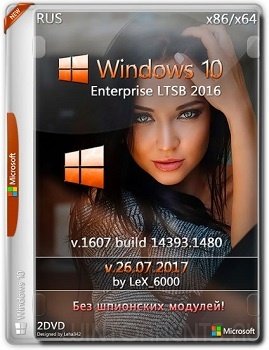
![Windows 10 Enterprise (x86/x64) LTSB 2016 v1607 by LeX_6000 (02.2018) [Eng/Rus]](/uploads/posts/2018-02/1519142103_vsa75bl280u.jpg)
![Windows 10 Enterprise LTSB Lite by naifle v.6 (x86-x64) (2016) [Rus]](/uploads/posts/2016-05/1463000616_v908a758l9db0vy0kn97ed457ge8v.jpg)